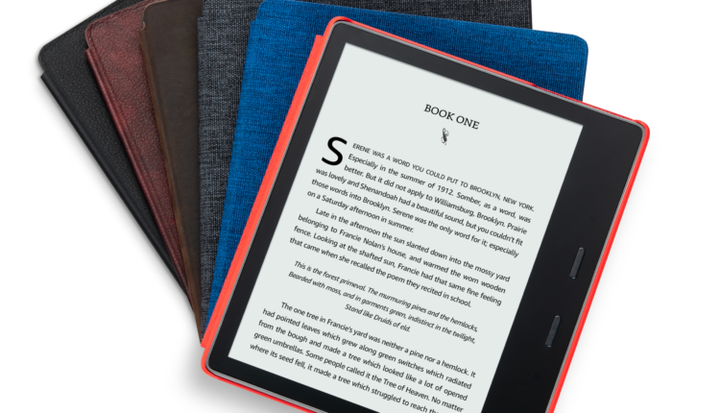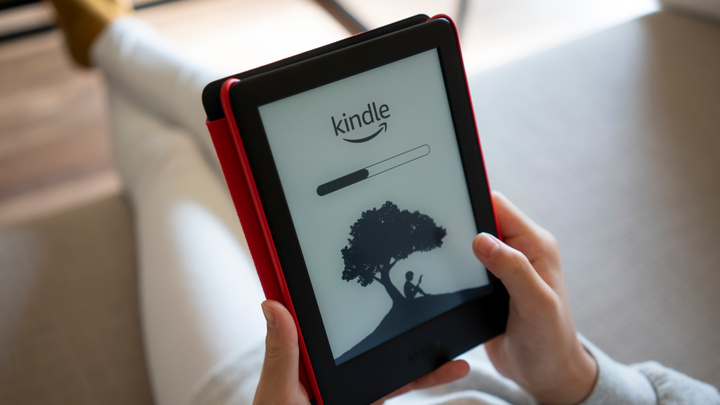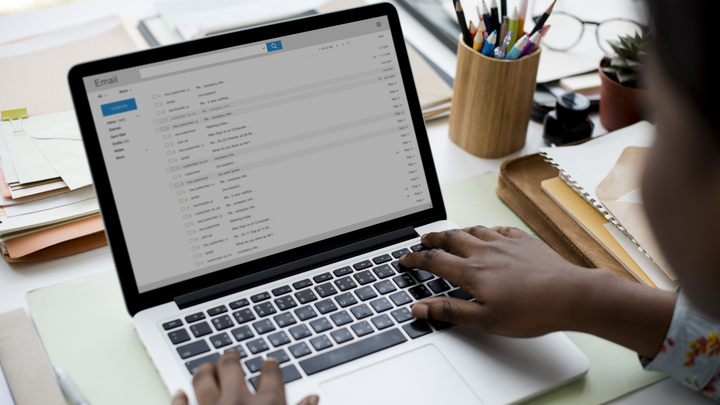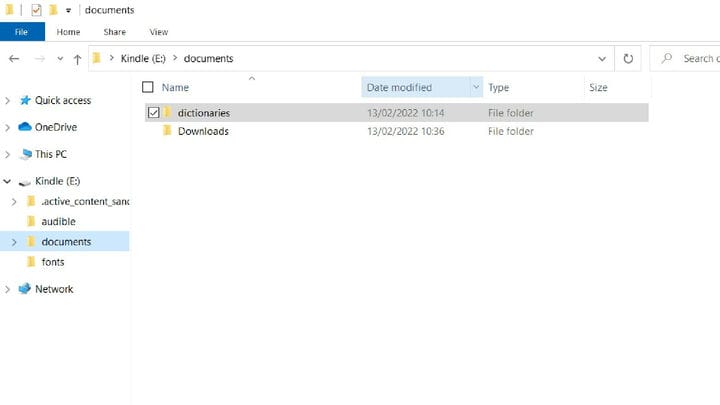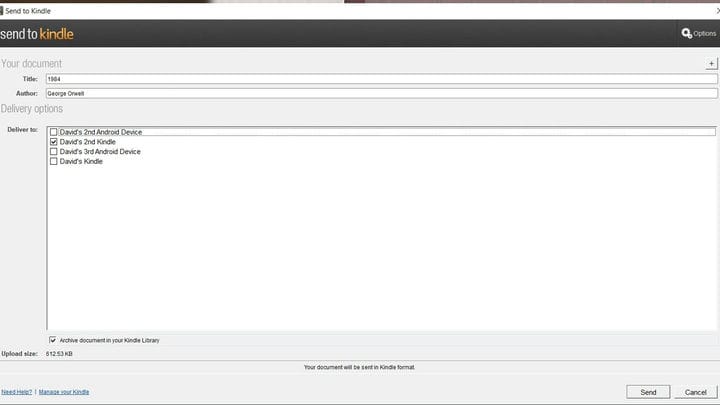Cómo transferir libros a un Kindle
El Kindle de Amazon es uno de los mejores lectores electrónicos del mercado, pero no tiene que depender de la tienda de Amazon para llenar su dispositivo con contenido. Hay algunas otras formas fáciles de obtener libros electrónicos y documentos en su Kindle, y Amazon incluso lo ayudará a hacerlo.
Todo lo mencionado en este artículo es gratuito y existe una manera de transferir contenido desde casi cualquier dispositivo a su Kindle. Algunos dispositivos o formatos de archivo más antiguos pueden requerir un paso adicional para moverse, pero nada aquí debería ser lo suficientemente complejo como para hacerte tropezar.
Amazon no tiene problemas con sus clientes para cargar documentos en sus dispositivos. La propia empresa gestiona dos de los tres métodos descritos a continuación. También hay una tonelada de material libre de derechos de autor disponible, lo que significa que la carga lateral puede estar libre de problemas legales y de culpa.
Por qué es posible que necesite descargar un libro
Amazon tiene una amplia selección de libros adaptados para Kindle. Su plan Kindle Unlimited brinda acceso a miles de libros y revistas por $ 10 al mes, entonces, ¿por qué necesitaría perder el tiempo descargando archivos? Hay algunas razones por las que es posible que desee transferir algo a su Kindle.
Imágenes de Tada/Shutterstock.com
Es posible que no desee pagar a Amazon $ 140 al año o pagar lo que cobran por comprar libros directamente y pensar que puede encontrar una mejor oferta en otro lugar. El Kindle es una gama fantástica de lectores electrónicos, y la carga lateral significa que aún puede usar un Kindle con cualquier libro digital que tenga.
Las novelas clásicas son un buen ejemplo. Los derechos de autor de libros, novelas y revistas expiran 70 años después de la muerte del autor, por lo que miles de obras están disponibles de forma gratuita. Sitios web como Project Gutenberg ofrecen obras clásicas como descarga gratuita. Luego puede cargar esos archivos en su Kindle sin mucho esfuerzo. Por supuesto, si quiere desperdiciar dinero, aún puede pagar $ 4 por su versión digital de Orgullo y prejuicio ; no hay absolutamente ninguna razón lógica, legal o moral, para pagar por una copia digital de algo sin derechos de autor.
Para obras con derechos de autor, todavía hay opciones más baratas. Amazon no es la única librería del mundo. Humble Bundle ofrece ofertas regulares de libros electrónicos, y no hay ninguna razón por la que no pueda leer esos libros electrónicos en un Kindle.
Y si su trabajo o estudio implica revisar documento tras documento, puede encontrar el proceso más fácil en un eReader. Simplemente cargue lo que necesita y ahórrese la molestia de cargar con un montón de papeles. Las funciones de búsqueda, diccionario y anotación de Kindle pueden incluso facilitar su trabajo.
Puede enviar libros por correo electrónico directamente al dispositivo
www.rawpixel.com/Shutterstock.com
Si tiene una pequeña cantidad de archivos y un Kindle conectado a una red Wi-Fi, simplemente enviar el archivo por correo electrónico a su dispositivo es la forma más fácil de descargarlo. Abra su Kindle, vaya al menú de configuración y seleccione "su cuenta". En la parte inferior, debe haber un "Enviar a correo electrónico de Kindle", que se parece a SUNOMBRE_ALETAS [email protected]. En la mayoría de los casos, es tan simple como adjuntar el archivo a un correo electrónico en blanco y enviarlo; Amazon hará el resto. Puede enviar hasta 25 archivos, siempre que el tamaño total del correo electrónico sea inferior a 50 MB en total. Este método es la forma más sencilla de transferir documentos entre un iPhone y un Kindle.
Pero puede ser un poco más complicado, dependiendo de sus circunstancias. Tenga en cuenta que la dirección de correo electrónico desde la que envía el archivo debe estar en la lista blanca; si está usando la dirección de correo electrónico que también usa su cuenta de Amazon, estará en la lista blanca automáticamente. De lo contrario, debe registrar la dirección de correo electrónico que utilizará en el sitio web de Amazon antes de enviar cualquier archivo.
Solo ciertos tipos de archivos funcionarán con este método, pero sepa que no está limitado a los formatos de Kindle (MOBI y AZW). La lista completa de formatos está disponible aquí e incluye tipos de archivos populares como Microsoft Word (DOC y DOCX), así como PDF. Hay algunas omisiones notables, incluido el formato EPUB, pero hay sitios gratuitos de conversión en línea disponibles para cambiar su archivo a uno que su Kindle pueda usar.
Amazon incluso convertirá documentos de PDF a formato Kindle si escribe "convertir" en la línea de asunto del correo electrónico. La conversión viene con aspectos positivos y negativos: podrá usar todas las funciones de Kindle, como el tamaño de texto ajustable con archivos convertidos, pero también puede ver algunos errores en el texto.
Si su Kindle no tiene Wi-Fi, hay un paso adicional que deberá realizar. Como su dispositivo no puede conectarse a Internet y extraer archivos directamente de los correos electrónicos, deberá abrir la aplicación Kindle en su teléfono y recibir el archivo allí. Una vez que el archivo se vincule a su cuenta, sincronícelo con su Kindle a través de Bluetooth y luego deberían aparecer sus libros electrónicos.
Usar un cable es mejor para varios archivos
david mcquilling
Aunque puede enviar hasta 15 archivos por correo electrónico, el tamaño total de los archivos no suele superar los 50 MB en total; además, su proveedor de correo electrónico puede limitar la cantidad y el tamaño de los archivos adjuntos que puede enviar más allá de eso. Si tiene que cargar cientos (o incluso miles) de libros a la vez, debe usar un cable. Este método funcionará con todas las versiones de Amazon Kindle.
La carga lateral a través de un cable USB es tan simple como conectar el cable de carga que viene con el Kindle en el dispositivo y uno de los puertos USB de su PC, computadora portátil o Mac. Desde allí, abra el Kindle como lo haría con cualquier otro dispositivo extraíble y luego seleccione la carpeta de documentos. Arrastre y suelte sus libros electrónicos en esa carpeta, luego continúe con su día mientras su computadora portátil hace todo el trabajo. Las transferencias grandes pueden tardar un tiempo. Simplemente no olvide expulsar correctamente su Kindle cuando termine, como lo haría con una memoria USB u otro dispositivo de almacenamiento; existe la posibilidad de que se dañen los archivos si no lo hace.
Sin embargo, hay algunas desventajas y dificultades notables que vienen con este método. Primero, Amazon no convertirá ninguno de estos libros por usted. Entonces, si está utilizando un formato que Kindle no admite, como EPUB, o si desea su PDF en el formato preferido de Kindle, primero deberá convertirlos antes de arrastrar y soltar.
En segundo lugar, hay cuestiones de organización que tratar. Amazon le permite organizar los archivos de su Kindle en carpetas individuales o "colecciones", lo que facilita mucho la vida cuando tiene muchos libros electrónicos. Desafortunadamente, estas carpetas no aparecen en el almacenamiento interno del dispositivo, ni se pueden crear; tendrá que agregar todos sus libros y luego clasificarlos en el propio dispositivo.
También está limitado a dispositivos con puertos USB, y necesitará un dispositivo donde arrastrar y soltar sea fácil. En resumen, está atascado con una PC, computadora portátil o Mac para este método.
También hay una aplicación versátil que puede usar
david mcquilling
Enviar a Kindle le permite enviar documentos a su Kindle desde un navegador, PC o dispositivo Android, y es nuestra opción favorita. A diferencia de arrastrar y soltar directamente en el propio Kindle, la aplicación convertirá los archivos a uno de los formatos de Kindle si así lo desea. Al igual que con el método de correo electrónico, los archivos EPUB no funcionarán y deberá convertirlos antes de colocarlos.
Este método no requiere ningún cable. Use su inicio de sesión de Amazon en la aplicación, y si su dispositivo tiene una forma de conectarse a Internet o sincronizarse con la aplicación Kindle, los archivos que coloque aparecerán en su lector de libros electrónicos. Hay pocas cosas que puedan salir mal una vez que haya iniciado sesión, y Send to Kindle ofrece un excelente término medio entre los dos métodos descritos anteriormente.
Si tiene archivos en su teléfono o tableta que desea compartir, la aplicación de Android agrega una opción de Kindle al botón de compartir que encontrará en la mayoría de las aplicaciones. Además de la opción de enviar documentos por correo electrónico o mediante una aplicación de mensajería, podrá enviarlos a un Kindle.
La aplicación del navegador funciona en cualquier navegador basado en Chromium (Chrome, Brave, Microsoft Edge, etc.) y brinda un servicio único. Incluso puede convertir y transferir páginas web completas a su Kindle. Si un sitio web de noticias o revistas tiene un artículo largo que desea leer más tarde, haga clic en la extensión y lo estará esperando en su Kindle cuando esté listo. También puede usar la extensión para archivar artículos que le gustan en su Kindle. Una vez descargados, son tuyos para siempre.
Todas las páginas que envíe a su Kindle a través de la aplicación del navegador estarán disponibles sin conexión. Por lo tanto, si va a emprender un viaje largo y no se garantiza una conexión a Internet, aún puede leer las noticias del día o los artículos de sus revistas favoritas, siempre que los cargue en su Kindle antes de partir.